
Come trasferire WhatsApp da Android a iPhone: 6 metodi efficaci

Passare da un telefono Android a un iPhone è entusiasmante, ma il processo di trasferimento dei dati di WhatsApp può essere un po' scoraggiante. Che tu stia cercando di trasferire WhatsApp direttamente da Android a iPhone o di cercare un metodo che non implichi un ripristino delle impostazioni di fabbrica, questa guida fa al caso tuo.
In questo articolo esploreremo sei diversi modi per spostare senza problemi le chat, gli allegati e altri dati di WhatsApp sul tuo nuovo iPhone.

Uno dei modi più semplici e affidabili per trasferire WhatsApp da Android a iPhone è utilizzare la migliore app per trasferire WhatsApp da Android a iPhone: WhatsApp Transfer . Questo software ti consente di spostare tutti i tuoi dati WhatsApp direttamente tra dispositivi senza bisogno di un backup o di un ripristino delle impostazioni di fabbrica.
Inoltre, è possibile trasferire qualsiasi elemento, inclusi allegati, testi, voci, video, immagini, adesivi, ecc. ed è anche possibile visualizzare in anteprima qualsiasi elemento come file HTML prima di completare il backup sul computer o su nuovi dispositivi. Oltre a WhatsApp sono supportate anche altre app social: LINE, Kik, Viber e WeChat.
Quali dispositivi supporta? Supporta tutti i modelli di iPhone, iPad, iPod touch e dispositivi Android , inclusi iPhone 15/14/13/12/11 e Samsung Galaxy S23 Ultra, Xiaomi MIX Fold 3, OPPO Find X3, Oneplus 11, ecc.
01 Scarica e installa WhatsApp Transfer sul tuo computer.
02 Avvia il software e seleziona l'opzione "Trasferimento WhatsApp". Collega sia il tuo telefono Android che l'iPhone al computer utilizzando cavi USB.

03 Seleziona i tuoi dispositivi di origine ( Android ) e di destinazione (iPhone), quindi fai clic su "Trasferisci messaggi WhatsApp".

04 Dopo che il programma ha rilevato automaticamente i tuoi dispositivi, tocca "Trasferisci" per avviare il trasferimento da WhatsApp Android a iPhone.

Mantieni entrambi i dispositivi ben collegati durante questo trasferimento e attendi il completamento del processo. WhatsApp Transfer ti avviserà una volta terminato il trasferimento.
L'uso di WhatsApp Transfer offre un'esperienza senza problemi con passaggi minimi, rendendolo ideale per gli utenti che desiderano un trasferimento rapido ed efficace. Tuttavia, la necessità di un computer e il costo del software potrebbero rappresentare uno svantaggio per alcuni utenti.
Se preferisci non utilizzare un computer, l' app Move to iOS offre un modo conveniente per trasferire WhatsApp da Android a iPhone. Tuttavia, questo metodo richiede un ripristino delle impostazioni di fabbrica del tuo iPhone, quindi è meglio utilizzarlo prima di configurare il nuovo dispositivo.
Passaggio 1. Ripristina le impostazioni di fabbrica del tuo iPhone se è già configurato. (Vai su Impostazioni > Generali > Ripristina > Cancella tutto il contenuto e le impostazioni)

Passaggio 2. Durante il processo di configurazione dell'iPhone, seleziona "Sposta dati da Android " dalla schermata App e dati.
Passaggio 3. Sul tuo telefono Android , scarica e apri l'app "Sposta su iOS ". Scegli l'opzione "Continua", accetta i termini e le condizioni e tocca "Avanti".

Passaggio 4. Sul tuo iPhone, fai clic su "Continua" e attendi che venga visualizzato il codice a dieci o sei cifre. Successivamente, inserisci il codice sul tuo Android per stabilire una connessione tra loro.

Passaggio 5. Scegli "WhatsApp" sul tuo telefono Android e tocca "Avanti" per trasferire i tuoi dati WhatsApp.. Quando la barra di caricamento termina sul tuo iPhone, il processo di trasferimento è completo e i tuoi dati WhatsApp saranno disponibili sul tuo nuovo iPhone.
Il metodo Passa a iOS è un'opzione conveniente per gli utenti che preferiscono utilizzare uno strumento Apple ufficiale e non si preoccupano di ripristinare il proprio iPhone. Tuttavia, la necessità di un ripristino delle impostazioni di fabbrica potrebbe essere scomoda, soprattutto se l'iPhone è già stato configurato.
Wutsapper è un'altra opzione affidabile del software di trasferimento WhatsApp per trasferire i messaggi WhatsApp da Android a iPhone. Questa app richiede due cavi USB e un semplice adattatore, eliminando la necessità di un computer.
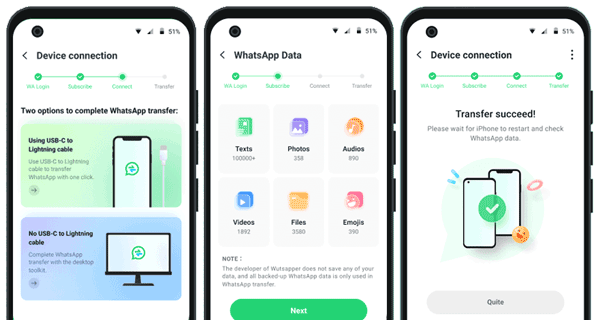
Wutsapper offre una soluzione rapida e semplice, soprattutto per gli utenti che non hanno accesso a un computer. Tuttavia, il costo aggiuntivo di un adattatore OTG e i potenziali problemi di compatibilità del dispositivo sono considerazioni importanti.
Se hai solo bisogno di trasferire alcune chat importanti, Email Chat è un metodo semplice ed efficace. Tuttavia, questo approccio non supporta il trasferimento dell'intera cronologia chat.

La chat e-mail è un'opzione eccellente per gli utenti che necessitano solo di trasferire conversazioni specifiche. Tuttavia, l'impossibilità di ripristinare le chat all'interno di WhatsApp e il processo manuale possono richiedere molto tempo per cronologie chat più grandi.
Se stai passando a un nuovo numero di telefono insieme al tuo nuovo iPhone, puoi trasferire i tuoi dati WhatsApp utilizzando la funzione Cambia numero di WhatsApp. Questo metodo potrebbe causare la perdita di dati, quindi procedere con cautela.

Trasferire i dati di WhatsApp con un nuovo numero può essere conveniente per gli utenti che stanno attraversando una transizione completa. Tuttavia, il rischio di perdita di dati e la necessità di aggiornare tutti i contatti con il nuovo numero rappresentano notevoli inconvenienti.
Note:
Se non stai modificando un nuovo numero di telefono, ecco i suggerimenti per trasferire WhatsApp sul nuovo telefono con lo stesso numero .
Per gli utenti che preferiscono non utilizzare software di terze parti, potresti pensare che ripristinare il backup locale di WhatsApp sia un'altra opzione. Tuttavia, il trasferimento dei messaggi WhatsApp tra Android e iOS NON è ufficialmente supportato .
Il motivo sta nelle diverse soluzioni di archiviazione: Android esegue il backup dei dati di WhatsApp su Google Drive, mentre i backup dell'iPhone vanno su iCloud. Questa differenza crea una barriera al trasferimento di messaggi tra queste piattaforme. Non possiamo trasferire direttamente il backup di WhatsApp da Google Drive a iCloud , quindi dobbiamo utilizzare software di terze parti come WhatsApp Transfer, come menzionato nella Parte 1 .
Anche così, puoi comunque trasferire messaggi Whatsapp tra gli stessi sistemi Android o iOS . Segui questi passaggi:

Nel caso tu abbia bisogno:

Nel caso tu abbia bisogno:
Il ripristino di WhatsApp tramite backup locale è un metodo sicuro e offline, ideale per gli utenti cauti nei confronti degli strumenti di terze parti. Tuttavia, la complessità e i requisiti tecnici potrebbero scoraggiare gli utenti meno esperti. A proposito, cosa succederebbe se il backup di WhatsApp si bloccasse ? Consulta i consigli pratici.
1. Posso trasferire WhatsApp da Android a iPhone senza perdere dati?
Sì, puoi trasferire WhatsApp da Android a iPhone senza perdere dati utilizzando strumenti di terze parti come WhatsApp Transfer o metodi ufficiali come l'app Sposta su iOS durante il processo di configurazione dell'iPhone. Assicurati di eseguire il backup dei dati prima di avviare il trasferimento per ridurre al minimo eventuali rischi.
2. Perché non posso utilizzare il backup di Google Drive per trasferire WhatsApp da Android a iPhone?
Il backup di Google Drive non è compatibile con gli iPhone perché i dispositivi iOS utilizzano iCloud per i backup invece di Google Drive. Pertanto, non puoi trasferire direttamente i dati di WhatsApp da Android a iPhone utilizzando il backup di Google Drive. Devi invece utilizzare uno dei metodi citati in questa guida, come Trasferimento WhatsApp o Sposta su iOS .
3. È possibile trasferire gratuitamente i messaggi WhatsApp da Android a iPhone?
Sì, è possibile trasferire gratuitamente i messaggi WhatsApp da Android a iPhone utilizzando l'app Move to iOS , che è una soluzione ufficiale Apple. Tuttavia, questo metodo richiede un ripristino delle impostazioni di fabbrica del tuo iPhone, il che potrebbe non essere l'ideale se hai già configurato il tuo dispositivo. Altri metodi gratuiti includono la chat via email, ma funziona solo per il trasferimento di chat selettive.
4. I miei dati WhatsApp saranno al sicuro durante il processo di trasferimento?
I tuoi dati WhatsApp dovrebbero rimanere al sicuro se segui attentamente le istruzioni di trasferimento e ti assicuri che entrambi i dispositivi siano collegati e funzionino correttamente durante il processo. Si consiglia di eseguire il backup dei dati prima di iniziare qualsiasi trasferimento per evitare potenziali perdite di dati.
5. Posso trasferire i messaggi WhatsApp da Android a iPhone dopo aver configurato il mio iPhone?
Sì, puoi trasferire i messaggi WhatsApp da Android a iPhone dopo aver configurato il tuo iPhone utilizzando strumenti di terze parti come WhatsApp Transfer nella Parte 1 . Tuttavia, se preferisci utilizzare l'app Sposta su iOS , dovrai ripristinare le impostazioni di fabbrica del tuo iPhone e avviare nuovamente il processo di configurazione.
Spostare i tuoi dati WhatsApp da un dispositivo Android a un iPhone non deve essere stressante. Con il metodo giusto, puoi trasferire facilmente tutte le chat, i file multimediali e le impostazioni importanti sul tuo nuovo dispositivo. Sia che tu preferisca utilizzare un'app di terze parti come WhatsApp Transfer, l'app ufficiale Move to iOS o un metodo manuale come Email Chat, c'è un'opzione adatta alle tue esigenze. Ricordati di eseguire il backup dei tuoi dati prima di iniziare qualsiasi processo di trasferimento per evitare potenziali perdite.
Articoli correlati:
Come eseguire il backup dei messaggi WhatsApp da Android a Mac : 5 modi comprovati
[Risolto] Come stampare i messaggi WhatsApp da WhatsApp Web, Android o iPhone
[Trasferimento Veloce] Come trasferire WhatsApp da iPhone ad Android
Come trasferire WhatsApp da Samsung a Huawei P40/P40 Pro/Mate 40 con facilità